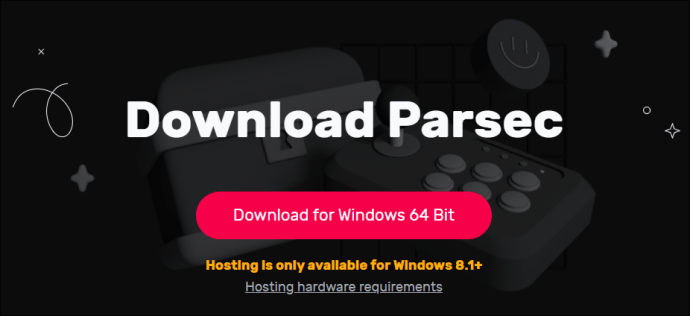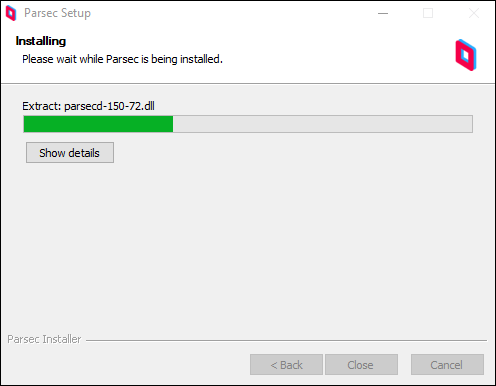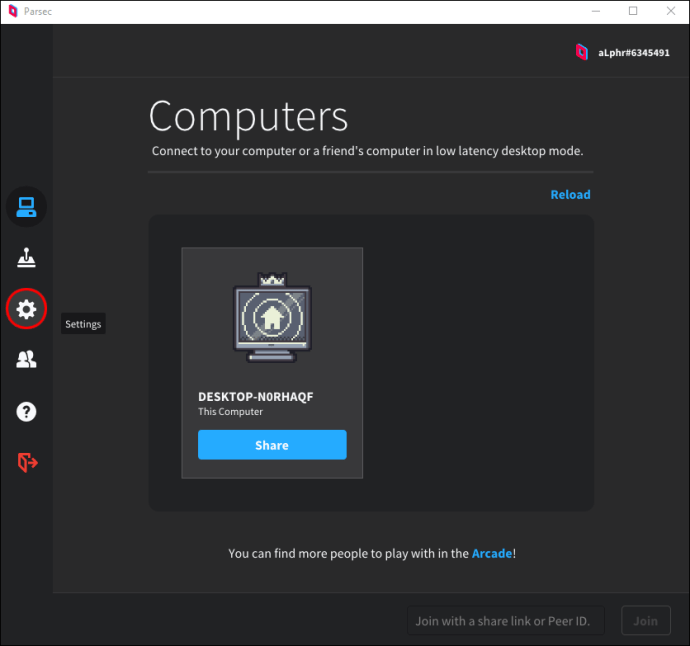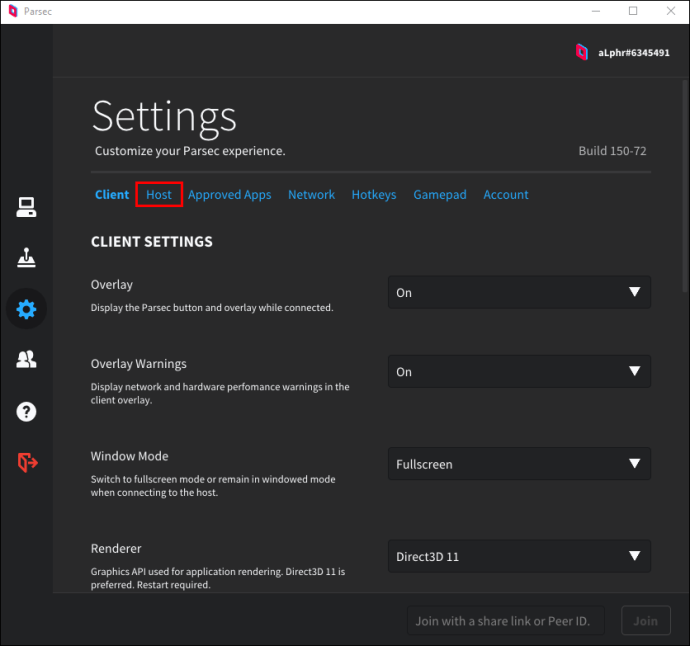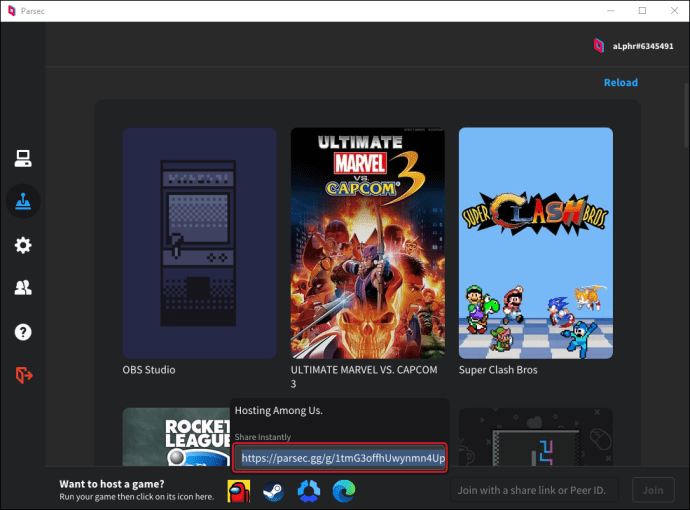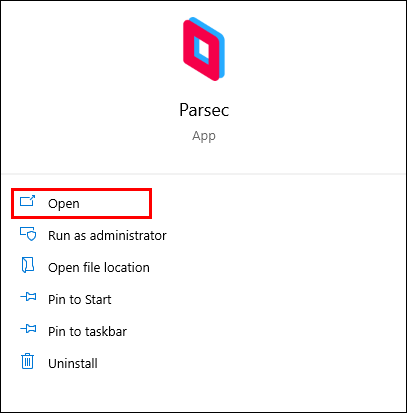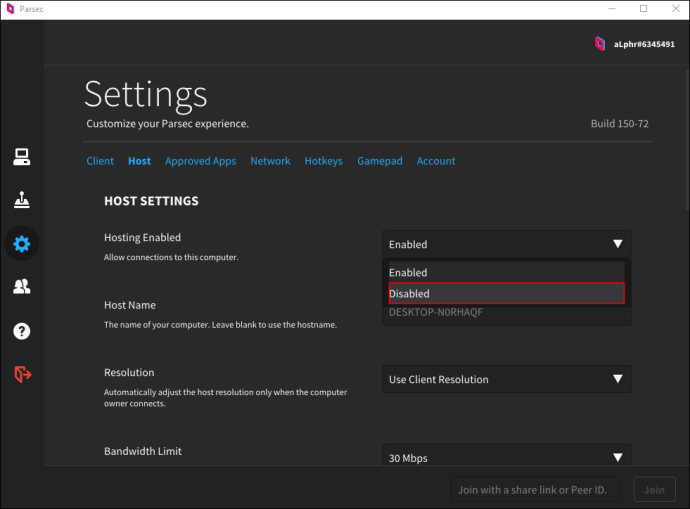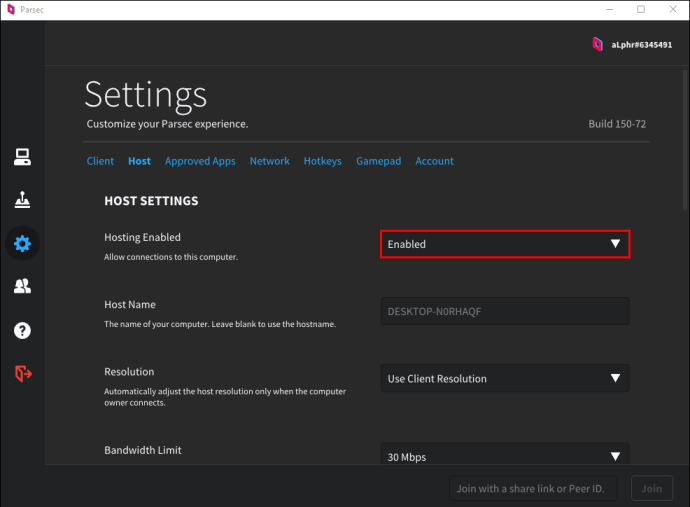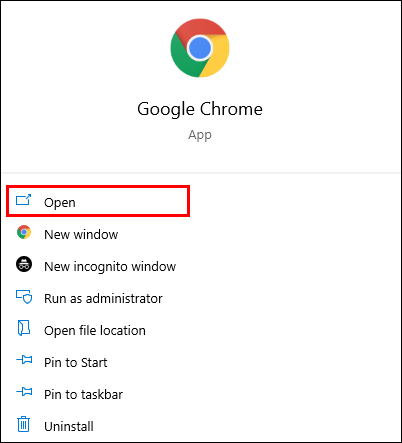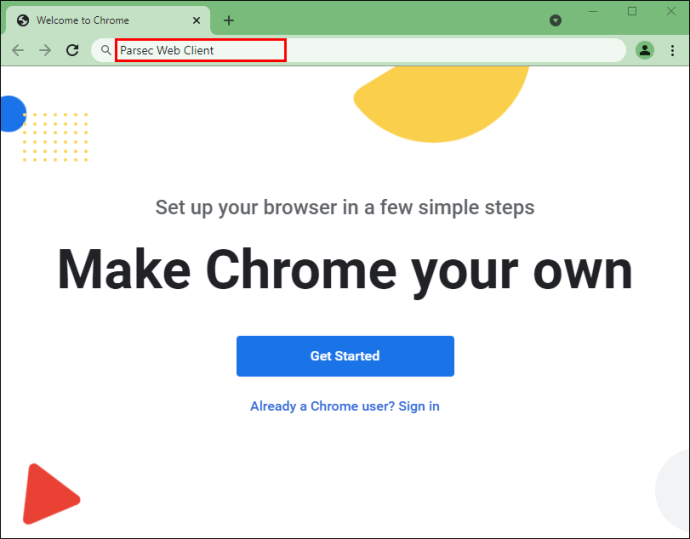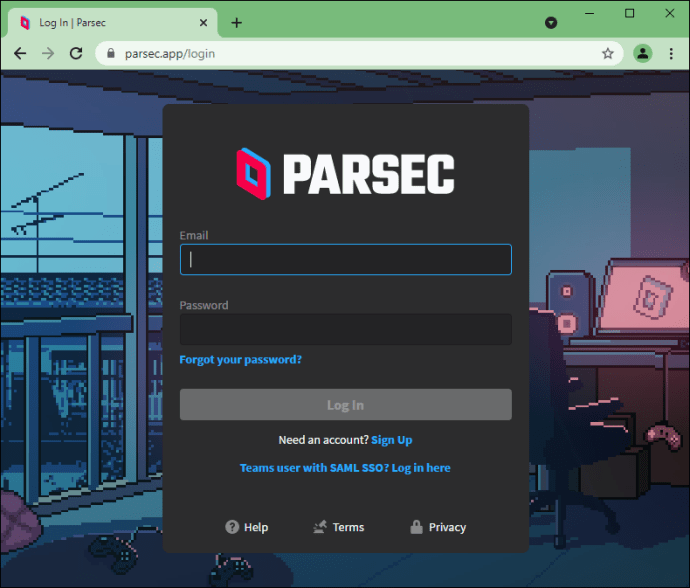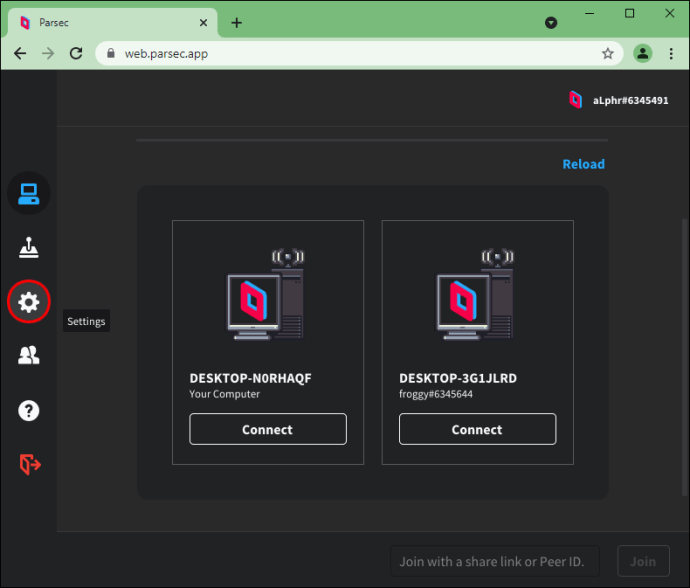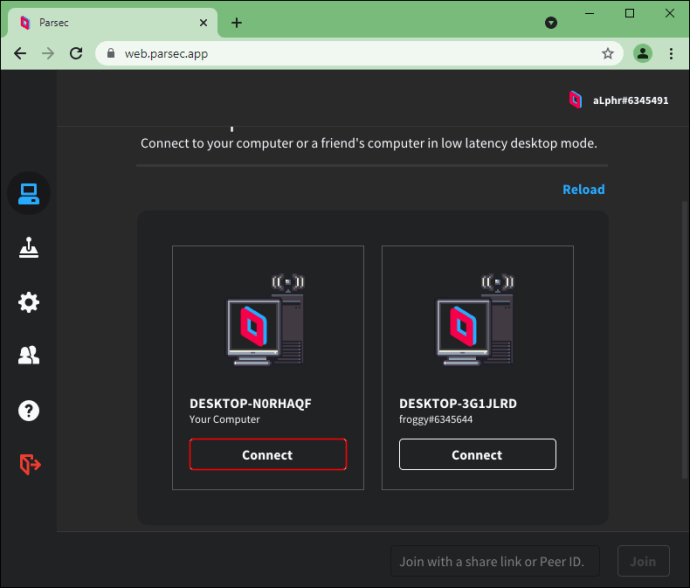Parsec adalah perisian akses jarak jauh yang dibuat untuk sesi permainan. Anda boleh mengadakan sesi permainan dengan menggunakan Parsec, dan yang lain dapat bergabung dengan izin anda. Namun, apa yang berlaku apabila anda mahu menghentikan hosting? Terus membaca artikel ini, dan anda akan mengetahui lebih lanjut mengenai Parsec itu sendiri dan cara mengakhiri sesi hosting.

Apa itu Parsec?
Parsec adalah perisian yang dikembangkan untuk bermain permainan video melalui streaming video. Dengan Parsec, pengguna dapat melakukan streaming video permainan, dan pengguna lain dapat memainkan permainan yang sama dari jarak jauh melalui perangkat yang berbeda. Walaupun dimaksudkan untuk permainan, Parsec juga dapat digunakan untuk tujuan yang berbeda, seperti berbagi desktop untuk bekerja.
Bagaimanakah ia berfungsi?
Parsec berfungsi dengan membentuk hubungan peer-to-peer antara komputer. Satu peranti bertindak sebagai hos dengan mengalirkan kandungan, dan peranti lain bertindak sebagai pelanggan. Dengan cara ini, permainan beroperasi seolah-olah anda bermain di satu peranti.
Selain keuntungan bermain permainan dengan orang lain semasa tinggal di rumah, hanya satu orang yang perlu mempunyai akses sebenar ke permainan menggunakan Parsec. Ini bermaksud anda tidak perlu membeli permainan untuk memainkannya jika rakan sekerja anda sudah memilikinya.
Hosting di Parsec
Menjamu permainan di Parsec sangat mudah:
- Sekiranya anda belum mempunyai Parsec, pastikan memuat turunnya. Anda boleh memuat turunnya di //parsec.app/downloads/.
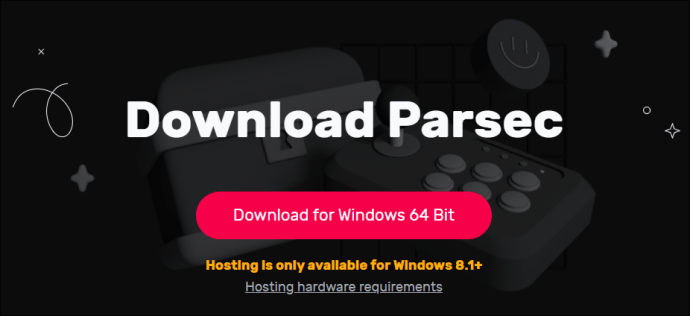
- Pasang aplikasi.
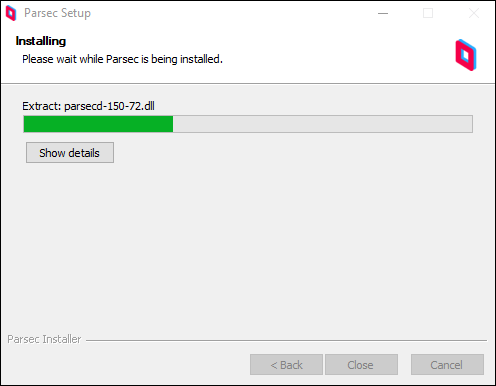
- Daftar dengan menggunakan alamat e-mel dan kata laluan anda.
- Setelah anda membuka aplikasi, pergi ke "Tetapan."
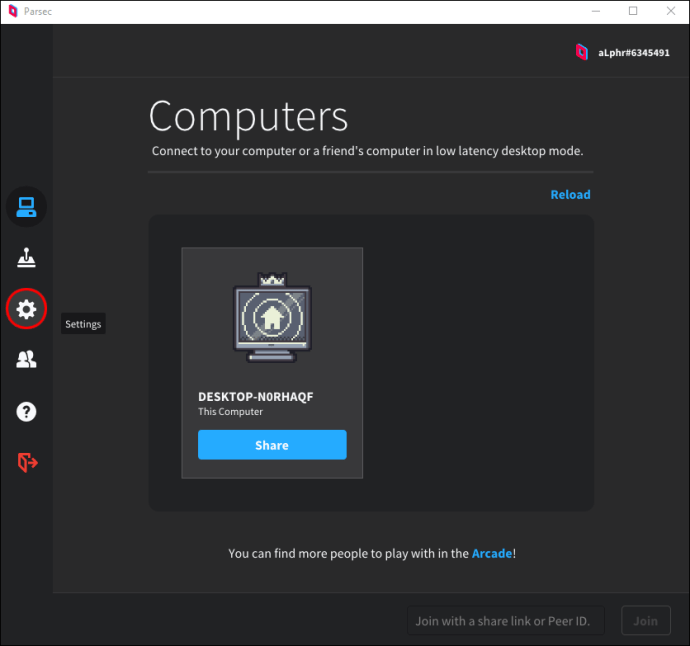
- Ketik "Hos." Anda boleh memilih nama komputer anda.
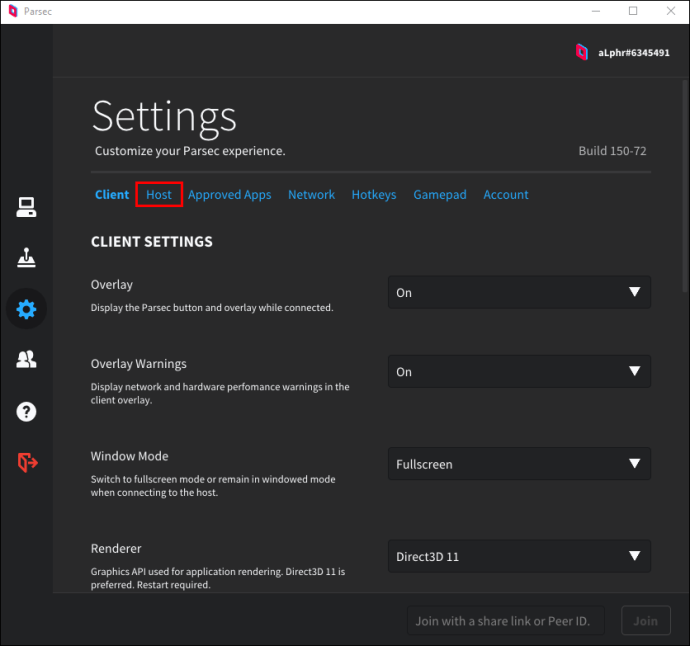
- Setelah anda memutuskan untuk menjadi tuan rumah permainan, pastikan anda menghantar pautan jemputan kepada rakan-rakan anda.
- Pemain bersama akan menggunakan pautan untuk menyertai permainan. Sekiranya anda tidak menghantar pautan jemputan, rakan anda boleh meminta untuk menyambung.
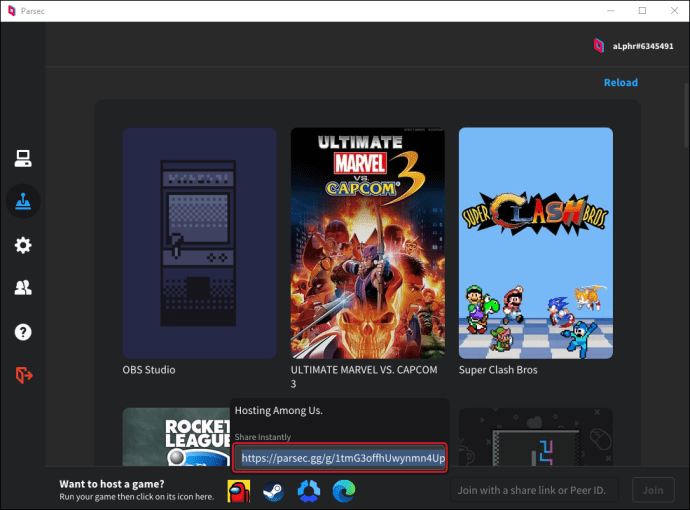
- Setelah rakan sekerja anda membuka pautan atau anda menyetujui permintaan sambungan, skrin anda akan dikongsi.
Tuan rumah boleh membenarkan atau menendang pemain bersama dari permainan dan memutuskan bagaimana mereka akan berhubung: dengan menggunakan tetikus, papan kekunci, atau gamepad.
Hanya tuan rumah yang harus menggunakan papan kekunci dan tetikus, dan tetamu harus menggunakan alat kawalan. Semasa menyambung melalui Parsec, permainan akan mengesan pengawal seolah-olah mereka dipasang di PC host.
Keperluan Perkakasan untuk Hosting di Parsec
Tidak semua komputer dapat mengadakan permainan di Parsec. Ia memerlukan Windows 8.1 atau lebih baru. Sekiranya anda ingin mengetahui syarat khusus untuk mengadakan sesi permainan di Parsec, lihat bahagian berikut.
Keperluan minimum:
- Sistem operasi (OS): Windows 8.1 / Server 2012 R2
- Unit pemprosesan pusat (CPU): Core 2 Duo atau lebih baik
- Unit pemprosesan grafik (GPU): Intel HD 4200 / NVIDIA GTX 650 / AMD Radeon HD 7750 atau lebih baik
- Memori: 4GB DDR3
Ini adalah syarat minimum yang diperlukan untuk menjadi tuan rumah permainan di Parsec. Walau bagaimanapun, Parsec mengesyorkan ini untuk memastikan perkhidmatan terbaik:
Keperluan yang Disyorkan:
- Sistem operasi (OS): Windows 10 / Server 2016
- Unit pemprosesan pusat (CPU): Intel Core i5 atau lebih baik
- Unit pemprosesan grafik (GPU): Intel HD 520 / NVIDIA GTX 950 / AMD Radeon RX 470 atau lebih baik.
- Memori: 8GB DDR3
Keperluan Perkakasan untuk PC Pelanggan
Parsec juga mempunyai keperluan perkakasan untuk menyambung ke PC hos dan menyertai sesi permainan.
Tingkap
Keperluan minimum:
- Unit pemprosesan pusat (CPU): Teras 2 atau lebih baik
- Unit pemprosesan grafik (GPU): Intel GMA 950 / NVIDIA 6000 series / AMD Radeon X1000 series atau lebih baik
- Memori: 4GB DDR3
RKeperluan ecommended:
- Unit pemprosesan pusat (CPU): Intel Core i5 atau lebih baik
- Unit pemprosesan grafik (GPU): Intel HD 4000 / NVIDIA 600 series / AMD Radeon HD 7000 series atau lebih baik
- Memori: 8GB DDR3
macOS
Keperluan Minimum: MacOS 10.11 El Capitan dengan Sokongan Logam Perkakasan
MacBook (Awal 2015 atau lebih baru)
MacBook Air (Pertengahan 2012 atau lebih baru)
MacBook Pro (Pertengahan 2012 atau lebih baru)
Mac mini (Akhir 2012 atau lebih baru)
iMac (Akhir 2012 atau lebih baru)
iMac Pro (2017 atau lebih baru)
Mac Pro (Akhir 2013 atau lebih baru)
Mac Pro (Pertengahan tahun 2010 atau lebih baru dengan GPU yang ditingkatkan pengguna dengan Sokongan Logam)
Ubuntu
Keperluan minimum:
- CPU: Core 2 Duo atau lebih baik
- GPU: Intel GMA 3000 / NVIDIA 6000 series / AMD Radeon 9500 series atau lebih baik
- Memori: 4GB DDR3
Keperluan yang Disyorkan:
- CPU: Intel Core i5 atau lebih baik
- GPU: Intel HD 4000 / NVIDIA 600 siri / AMD Radeon HD 7000 siri atau lebih baik
- Memori: 8GB DDR3
Pai raspberi
Keperluan minimum:
- Raspberry Pi 3 Model B dengan heatsink terpasang, dengan bekalan kuasa 2.1A berkualiti tinggi
Keperluan yang Disyorkan:
- Raspberry Pi 3 Model B dengan heatsink terpasang, dengan bekalan kuasa 2.1A berkualiti tinggi
- Bersambung melalui Ethernet
Android
Keperluan minimum:
- Android 8.0
Keperluan yang Disyorkan:
- Android 10.0
- Bersambung ke rangkaian melalui WiFi 5Ghz
Bagaimana Menghentikan Hosting di Parsec?
Sekiranya anda menyelesaikan sesi permainan dengan rakan anda, atau anda hanya mahu mematikan hosting di Parsec, ikuti langkah mudah ini:
- Buka Parsec.
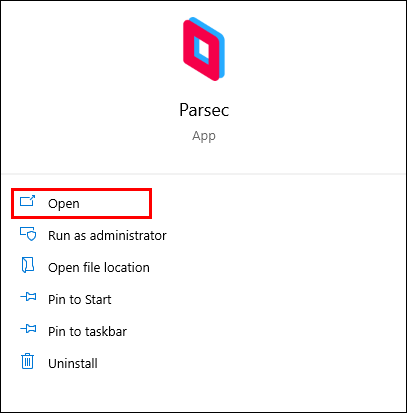
- Ketik "Tetapan."
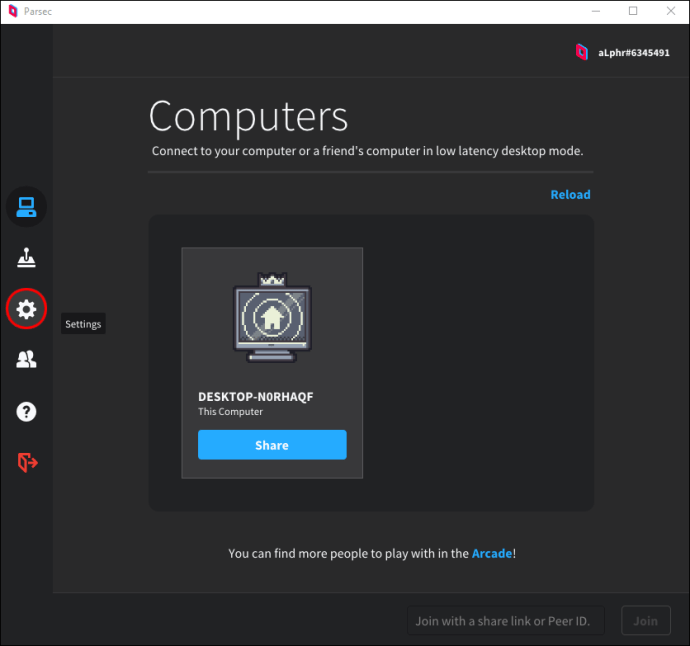
- Ketik "Hos."
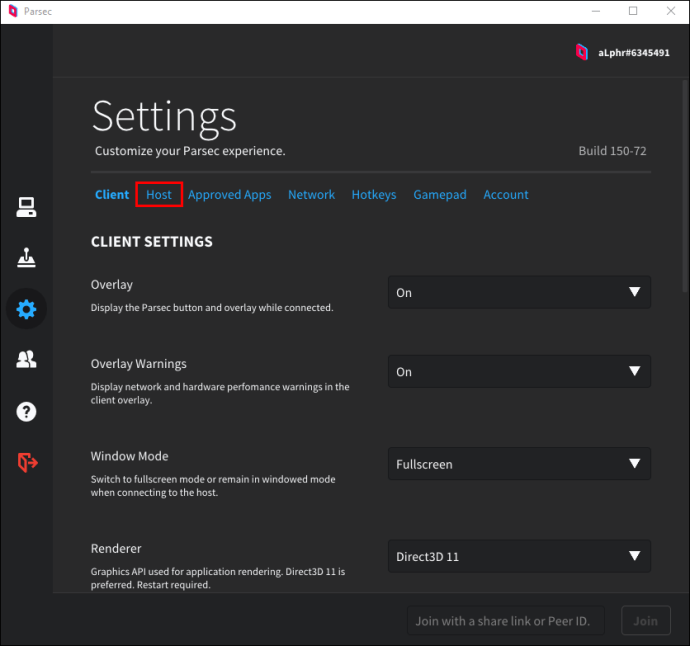
- Ketik "Lumpuhkan."
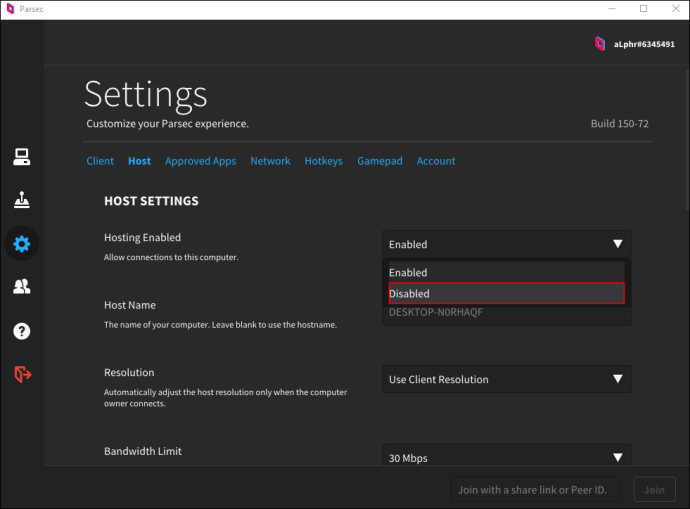
Dengan melumpuhkan hosting, anda tidak lagi dapat bertindak sebagai PC hos dan membenarkan orang lain berhubung. Sebaiknya nonaktifkan hosting di Parsec selepas setiap sesi permainan atas alasan keselamatan.
Cara lain di mana anda boleh menghentikan hosting adalah dengan mematikan komputer anda. Dengan cara ini, anda akan menghentikan penstriman dan rakan sekerja anda akan terputus hubungan.
Pelanggan Web Parsec
Anda boleh mengakses PC anda walaupun anda tidak mempunyai aplikasi Parsec, dan itu mungkin melalui Parsec Web Client. Sekiranya anda ingin belajar bagaimana menggunakan Parsec Web Client, ikuti langkah berikut:
- Pastikan Parsec dipasang pada komputer yang ingin anda sambungkan.
- Buka "Tetapan."
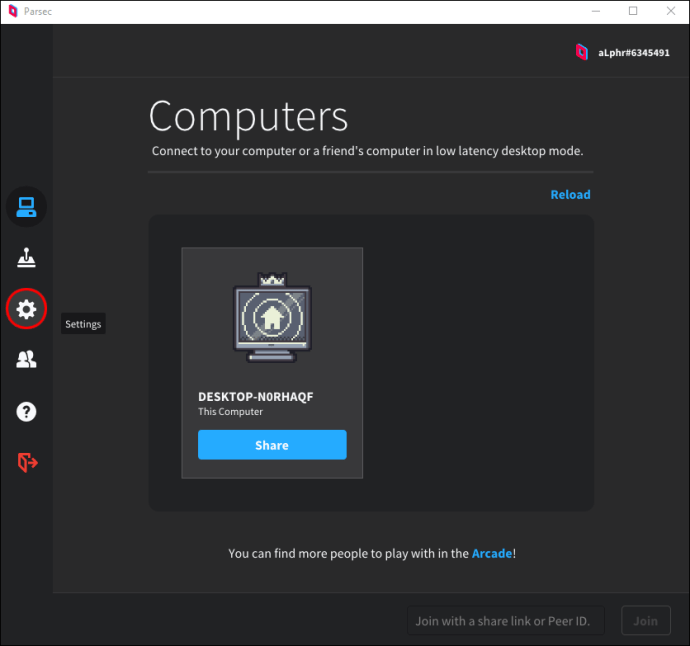
- Ketik tab "Hosting".
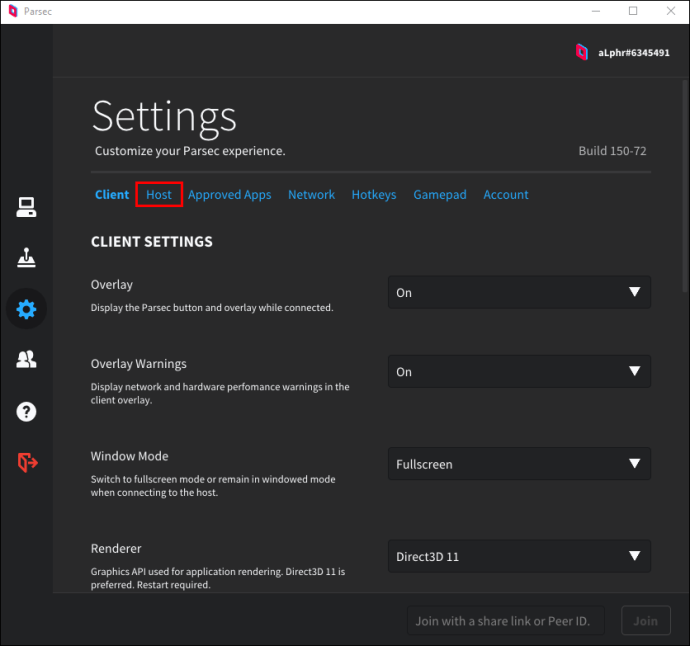
- Pastikan "Hosting" diaktifkan.
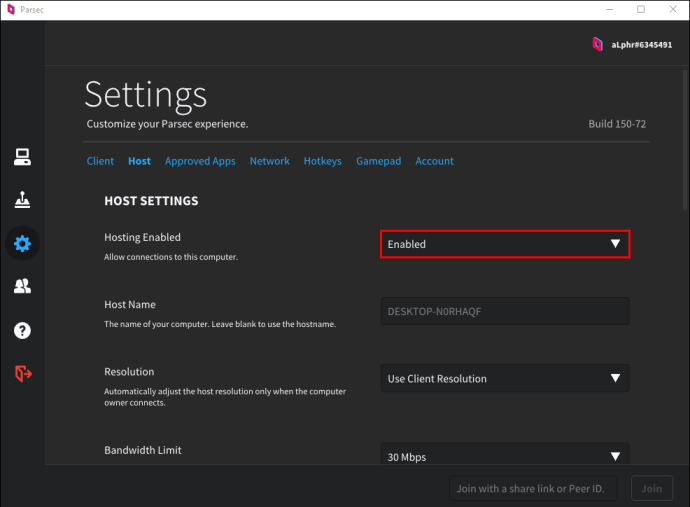
- Buka penyemak imbas di komputer yang ingin anda gunakan.
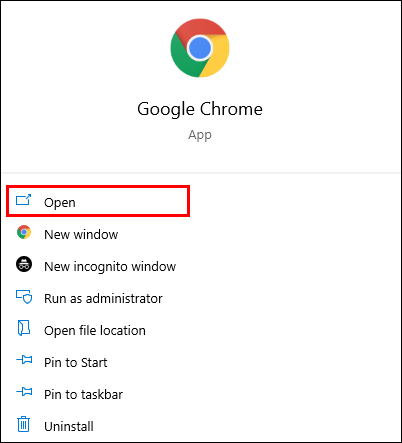
- Ketik "Parsec web client" di bar carian dan buka laman web.
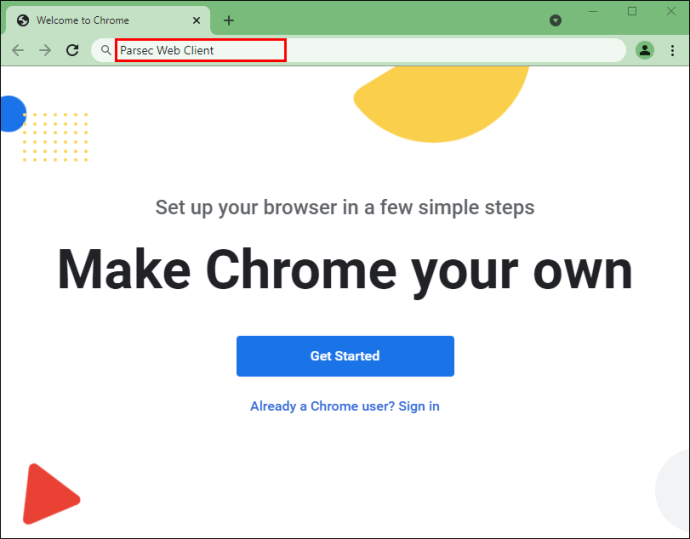
- Ketik "Mula bermain" di sudut kanan atas.
- Masukkan e-mel dan kata laluan anda.
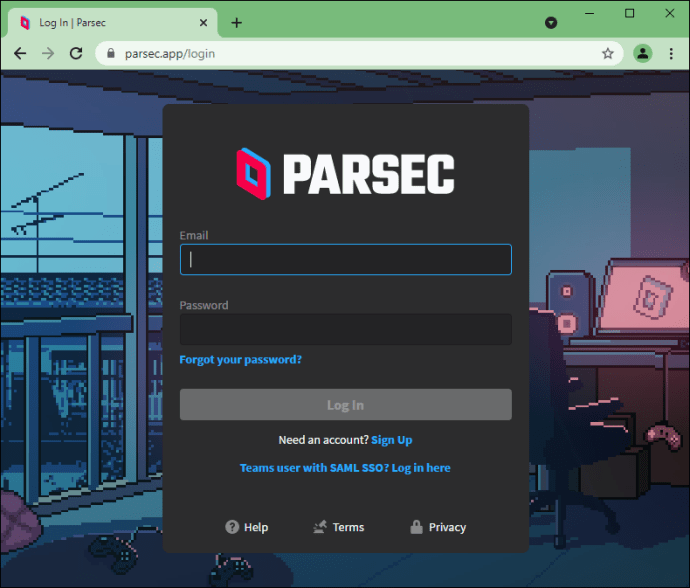
- Buka "Tetapan."
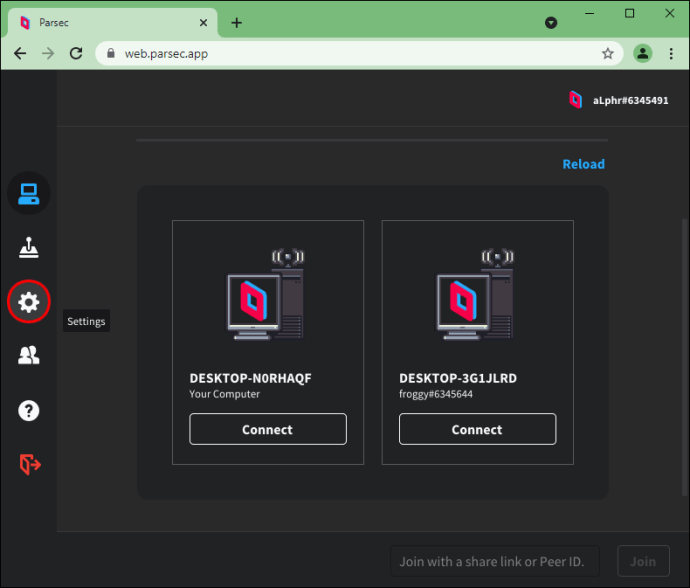
- Ketik pada tab "Sambungan".
- Tatal ke bawah ke bahagian "Pelanggan" dan pastikan bahawa tertera "Web".
- Pergi ke tab "Main" dan pilih pelayan anda.
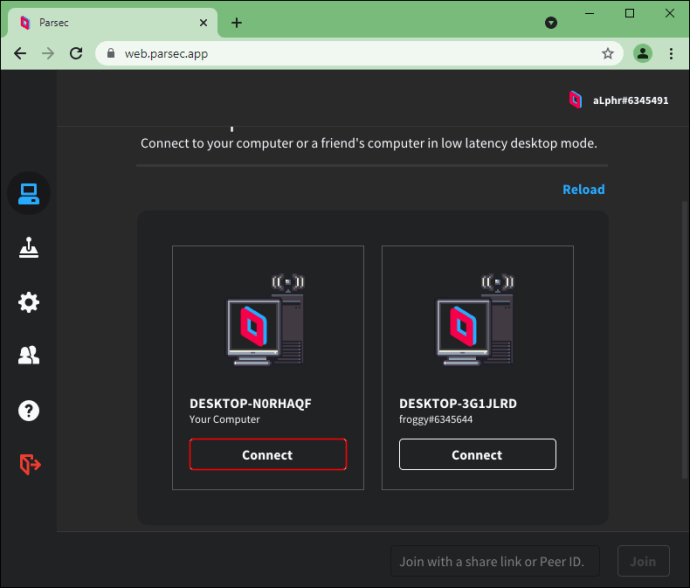
Itu sahaja! Anda berjaya menyambung ke Parsec tanpa menggunakan aplikasi. Walau bagaimanapun, adalah penting untuk memperhatikan beberapa perkara semasa menggunakan pelanggan web Parsec.
- Pelanggan Web Parsec hanya dapat digunakan di Google Chrome. Menurut Parsec, sekitar 80% pemain menggunakan Chrome sebagai penyemak imbas lalai mereka.
- Berbanding dengan Aplikasi Parsec, kualitinya tidak akan bagus.
- Ada kemungkinan ketinggalan ketika bergerak pantas.
Adakah Parsec Selamat?
Parsec memberi perhatian besar kepada keselamatan. Semua komunikasi peer-to-peer dienkripsi dengan DTLS 1.2 (AES128). Setiap sambungan disahkan menggunakan token sambungan setelah membuat jabat tangan DTLS.
Selanjutnya, setiap log masuk baru ke akaun anda mesti disahkan melalui alamat e-mel yang anda berikan.
Walaupun Parsec berdedikasi untuk menjaga keselamatan sambungan, anda harus selalu memperhatikan siapa anda berhubung. Dengan mengundang orang melalui Parsec, mereka dapat masuk ke sistem komputer anda dan merosakkan komputer anda dari jauh. Juga, alamat IP anda didedahkan dengan cara ini. Jadi, perkara terbaik yang boleh anda lakukan ialah bermain dengan orang yang sudah anda kenal dan percayai.
Sekiranya anda memutuskan untuk menjadi hos, anda boleh mengambil langkah berjaga-jaga tertentu untuk melindungi diri dan peranti anda. Anda boleh menandakan aplikasi yang tersedia untuk rakan sekerja anda, dengan itu melindungi selebihnya program dan data anda.
Soalan Lazim
Skrin Hitam Muncul di Parsec, tetapi Saya Mendengar Suara. Bagaimana saya boleh memperbaikinya?
Terdapat beberapa perkara yang dapat anda perhatikan untuk menyelesaikan masalah ini:
1. Layar dimatikan - Jika layar yang anda sambungkan dimatikan, anda akan melihat layar hitam. Pastikan skrin dihidupkan sebelum menyambung kerana ini adalah satu-satunya cara Parsec dapat beroperasi.
2. Permainan dilancarkan dalam layar penuh - Jika permainan Anda diluncurkan dalam layar penuh, dan Parsec Anda ditetapkan pada resolusi yang berbeda, ini dapat menyebabkan munculnya layar hitam. Anda boleh meletakkan permainan anda dalam Window Mode, sehingga dapat mengatasi masalah ini.
3. Parsec disambungkan ke monitor yang salah - Ini boleh berlaku jika host yang anda coba sambungkan mempunyai beberapa monitor. Dalam kes ini, monitor yang betul perlu dipilih oleh tuan rumah.
Bagaimana Saya Boleh Memperbaiki Bunyi di Parsec?
Sekiranya bunyi terus masuk dan keluar, cubalah salah satu perkara di bawah:
1. Lumpuhkan Echo Cancelling - Pilihan ini boleh mempengaruhi aliran suara. Sekiranya demikian, tuan rumah perlu mematikan ciri ini. Pergi ke Tetapan, kemudian Host, kemudian Matikan Echo Cancelling.
2. Meningkatkan penyangga audio - Tetamu boleh mencuba memperbaiki suara dengan meningkatkan penyangga audio melalui tetapan lanjutan di Parsec.
3. Arcade Beta Games - Oleh kerana permainan ini tidak disokong dengan baik pada masa ini, permainan ini boleh menyebabkan bunyi anda tidak berfungsi. Malangnya, masalah ini belum dapat diselesaikan.
Bagaimana Saya Boleh Memperbaiki Skrin Putih di Parsec?
Beberapa faktor boleh menyebabkan masalah ini:
1. Penyekat Iklan - Pastikan anda mematikan penyekat iklan untuk Parsec. Sekiranya disekat, Parsec tidak dapat menyambung ke pelayannya, menyebabkan skrin anda menjadi putih.
2. Masalah penyemak imbas - Pastikan anda menggunakan versi penyemak imbas anda yang dikemas kini. Juga, jika anda menggunakan Internet Explorer, beralih ke penyemak imbas lain kerana Explorer tidak menyokong Parsec.
Hosting di Parsec: Dijelaskan
Sekarang anda telah mengetahui maklumat berguna mengenai Parsec. Perisian streaming ini mesra pengguna dan membolehkan anda bermain permainan dari jauh tanpa perlu membeli permainan tersebut. Oleh itu, jika anda seorang pemain permainan yang bersemangat atau anda hanya ingin mengetahui lebih lanjut mengenai Parsec, semoga panduan ini memberi anda beberapa maklumat berharga.
Adakah anda pernah menjadi tuan rumah permainan di Parsec? Beritahu kami di bahagian komen di bawah.